Aby bola zaistená bezpečnosť používateľov, vývojári operačného systému Windows integrovali do najnovšej verzie svojho duchovného programu antivírus a bránu firewall. Často fungujú správne, niekedy však existujú prípady nadmernej spotreby zdrojov počítača ich procesmi. V tomto článku sa dozviete, čo robiť, keď sa postup uskutoční Spustiteľný súbor antimalwarovej služby načíta disk 100% v Windows 10.
Odstránenie problémov so načítaním HDD spustiteľným procesom služby Antimalware Service
Na úvod je potrebné poznamenať, že spomínaný proces odkazuje priamo na systémový antivírus, ktorý je neoddeliteľnou súčasťou aplikácie. Ochranca systému Windows... Je zodpovedný najmä za validáciu údajov v reálnom čase. V praxi problém vyzerá takto:
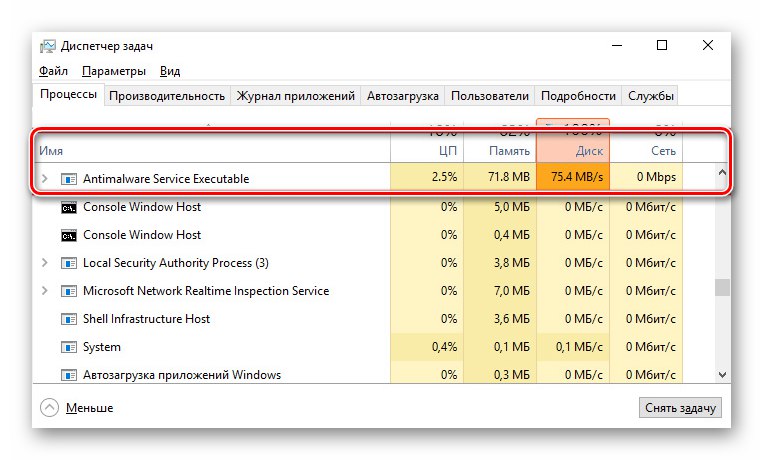
Ak táto kontrola využíva príliš veľa počítačových zdrojov, vyskúšajte jedno z nasledujúcich riešení.
Metóda 1: Pridajte výnimku
Funkciou zabudovaného antivírusu je, že okrem súborov tretích strán a systémových súborov kontroluje aj sám seba. V niektorých prípadoch vedie tento začarovaný kruh k zvýšenej spotrebe zdrojov alebo dokonca vôbec k chybám. Ak chcete problém vyriešiť, skúste do vylúčení pridať antivírusové súbory.
- Dvakrát kliknite ľavým tlačidlom myši na ikonu Ochranca systému Windows v zásobníku na „Hlavné panely“... Je zobrazený ako štít.
- LMB kliknite na sekciu „Ochrana pred vírusmi a hrozbami“ v hlavnej ponuke okna, ktoré sa otvorí.
- Zobrazí sa nové okno. V ňom by ste mali zvoliť odkaz „Správa nastavení“.
- Potom posuňte oblasť hlavného okna úplne dole. V bloku „Výnimky“ kliknite na riadok, ktorý sme označili na snímke obrazovky nižšie.
- Na samom vrchu nasledujúceho okna kliknite na ikonu „Pridať výnimku“... Vo výsledku sa zobrazí rozbaľovacia ponuka, z ktorej by ste mali položku zvoliť „Proces“.
- Zobrazí sa malé okno, v ktorom musíte zadať názov procesu skrytého pred antivírusovými očami. Zadajte hodnotu nižšie a kliknite Pridať.
Spustiteľný súbor antimalwarovej služby - Vo výsledku uvidíte v zozname položku, ktorá zodpovedá predtým pridanej výnimke. Ak ho v budúcnosti budete chcieť vymazať, stačí kliknúť na toto meno LMB a stlačiť tlačidlo „Odstrániť“ v rozbaľovacej ponuke.
- Po dokončení týchto krokov nezabudnite reštartovať počítač.
Prečítajte si tiež: Spôsoby reštartovania systému Windows 10
- Vo výsledku spotreba systémových prostriedkov procesom Spustiteľný súbor antimalwarovej služby budú minimalizované.
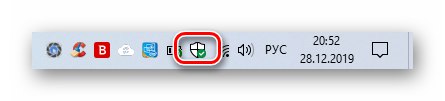
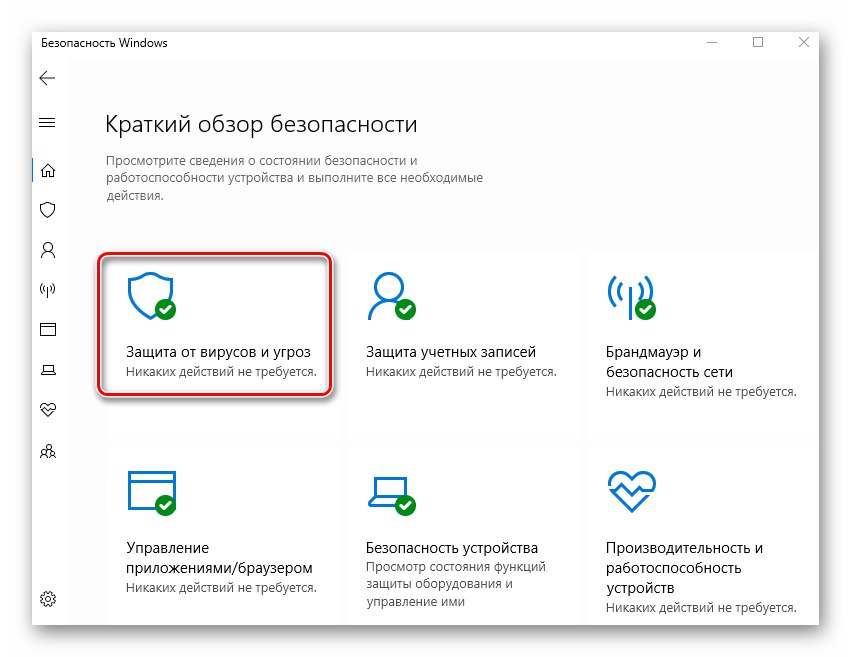
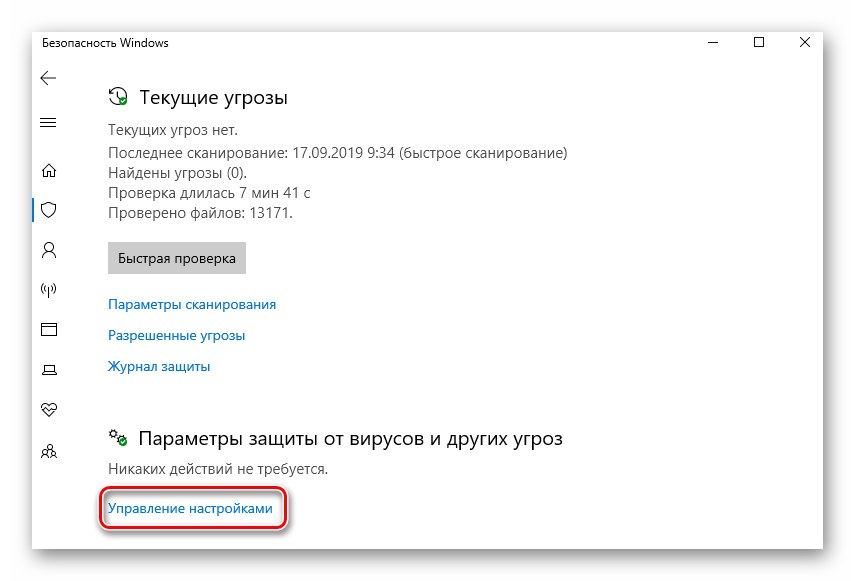
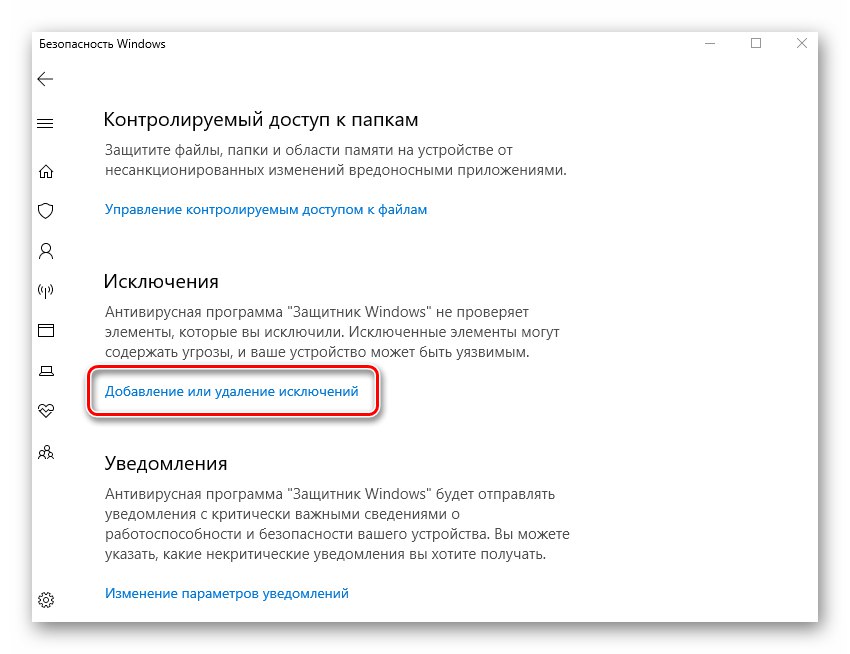
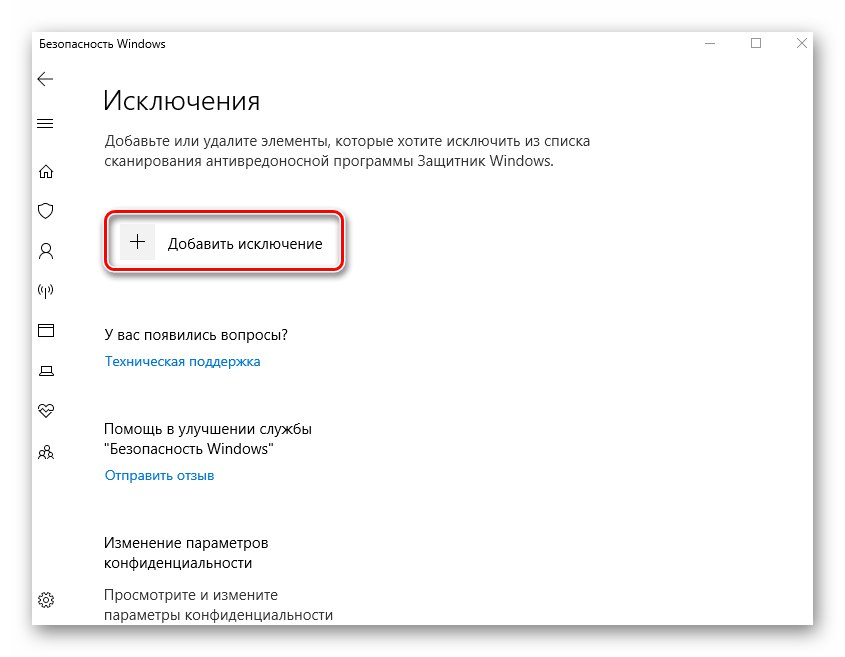
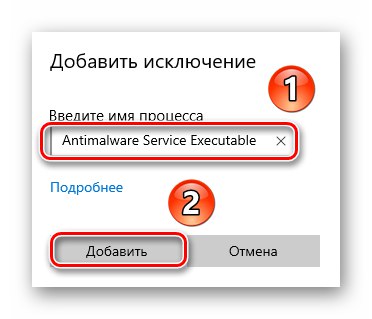
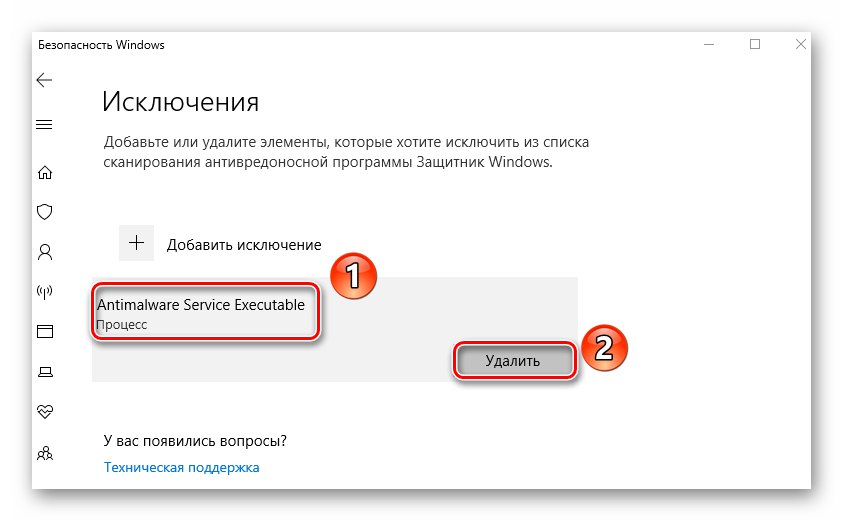
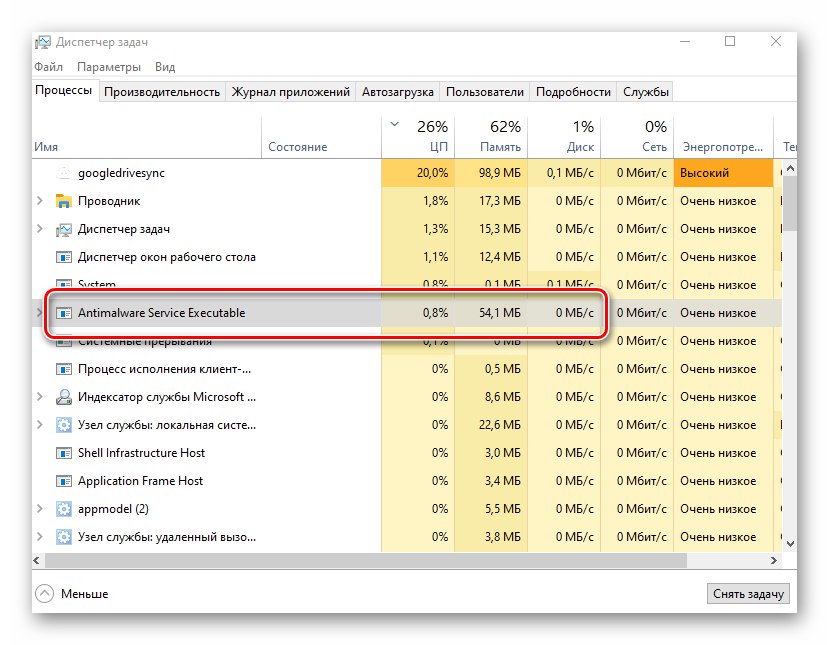
Metóda 2: „Plánovač úloh“
V predvolenom nastavení má OS harmonogram antivírusových kontrol a existujú špeciálne spúšťače, ktoré pri spustení aktivujú skenovanie. Ak proces Spustiteľný súbor antimalwarovej služby načíta pevný disk, mali by ste sa pokúsiť tento plán vypnúť.
- Kliknite ľavým tlačidlom myši na tlačidlo „Štart“... Prejdite do dolnej časti otvorenej ponuky, vyhľadajte a otvorte priečinok Nástroje na správu systému Windowsa odtiaľ spustite aplikáciu "Plánovač úloh".
- V okne, ktoré sa zobrazí, musíte otvoriť adresár Ochranca systému Windowsktorá je v nasledujúcej ceste:
Knižnica plánovača úloh / Microsoft / WindowsPoužite na to stromové priečinky v ľavej časti okna. Vo vnútri zadaného adresára nájdete 4 alebo 5 úloh. Toto je harmonogram pre rôzne prvky. Ochranca systému Windows.
- Vyberte zo zoznamu riadok, ktorý sme označili na snímke obrazovky nižšie. Stačí na ňu kliknúť raz pomocou LMB a potom použiť tlačidlo „Zakázať“ v ľavom dolnom rohu okna v bloku „Vybraná položka“.
- V dôsledku vyššie uvedených krokov sa spustiteľný proces služby Antimalware Service už bez vášho vedomia automaticky nespustí. Ak chcete zmeny použiť natrvalo, reštartujte počítač.
- Ak potrebujete túto úlohu znovu aktivovať, vráťte sa do vyššie uvedeného priečinka, vyberte vypnutý plán a kliknite na ikonu „Povoliť“.
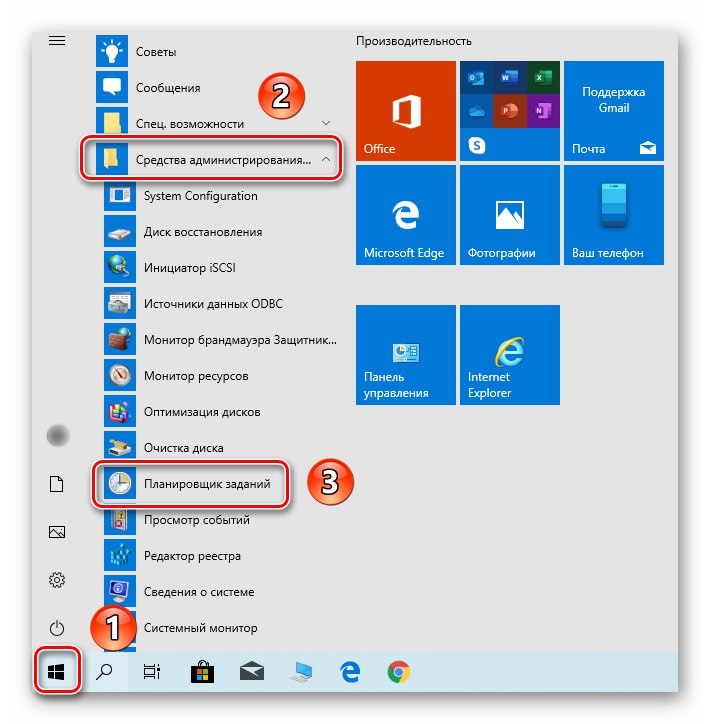
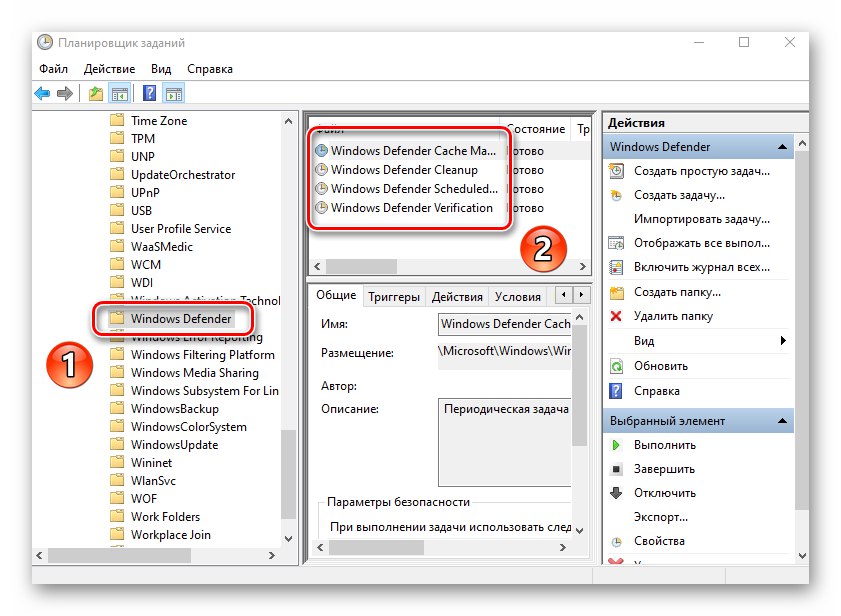
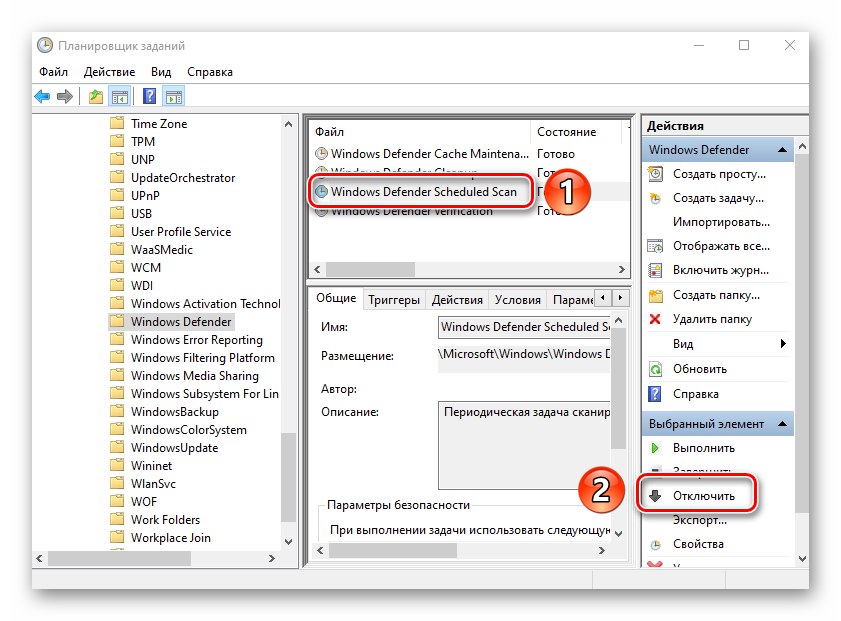
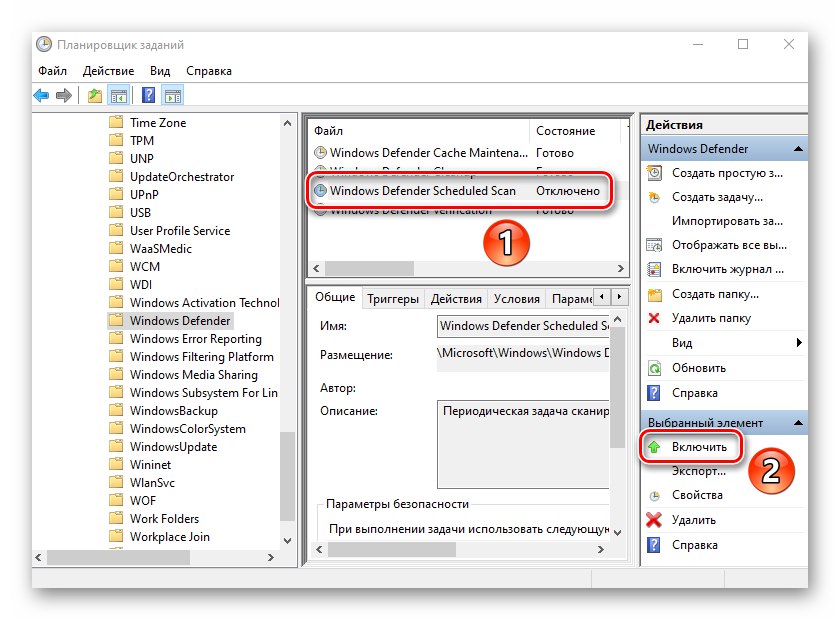
Metóda 3: Zakážte program Windows Defender
Táto metóda by sa mala používať opatrne, pretože znamená úplné zakázanie vstavaného antivírusového softvéru. To znamená, že váš počítač bude zraniteľný voči rôznym vírusom. Zaručene zároveň vyrieši problém so zaťažením HDD / SSD. Ak ste s tým spokojní, prečítajte si podrobného sprievodcu deaktiváciou programu Windows Defender.
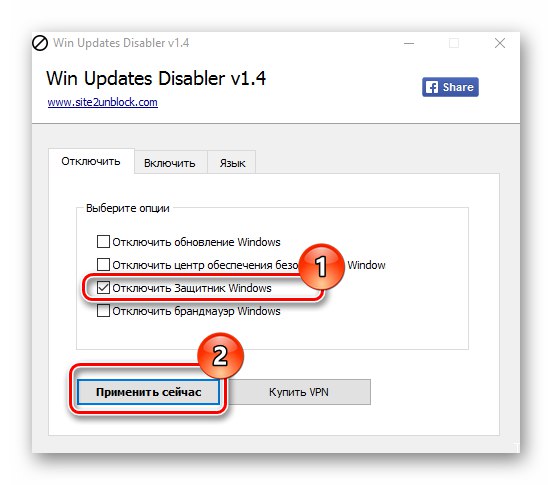
Viac informácií: Zakážte program Defender v systéme Windows 10
Metóda 4: Skontrolujte prítomnosť vírusov
Antivírusový softvér vo Windows 10 nie je správne chránený pred negatívnymi účinkami vírusov. To znamená, že nadmerné zaťaženie disku procesom spustiteľného programu Antimalware Service môže byť spôsobené banálnou počítačovou infekciou. V takýchto prípadoch musíte vykonať úplnú kontrolu systému pomocou softvéru od iného výrobcu, a možno ho nebudete musieť ani inštalovať. Prenosné antivírusové programy, o ktorých sme hovorili v samostatnom článku, zvládajú úlohy vynikajúco.
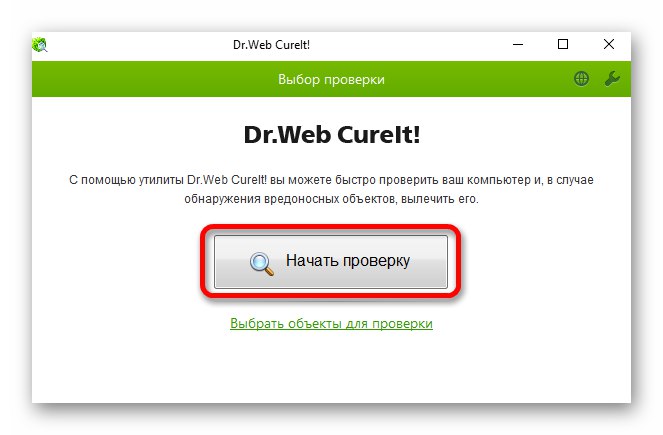
Viac informácií: Skenovanie počítača na prítomnosť vírusov bez antivírusu
Tak ste sa dozvedeli o základných metódach riešenia problému nadmerného používania pevného disku spustiteľným procesom služby Antimalware Service. Na záver si všimneme, že podľa odborníkov nie je zabudovaný antivírus Windows 10 zďaleka ideálny. V prípade potreby ho môžete kedykoľvek nahradiť lepšou aplikáciou. Zoznam najlepších predstaviteľov tohto softvérového segmentu si môžete pozrieť na nižšie uvedenom odkaze.
Viac informácií: Antivírus pre Windows